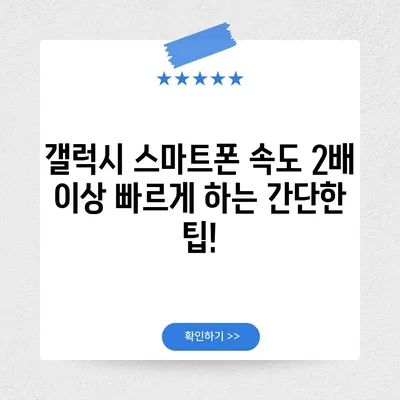갤럭시 스마트폰 속도 2배 이상 빠르게 하는 간단한 방법
갤럭시 스마트폰은 뛰어난 성능과 다양한 기능으로 많은 사용자에게 사랑받고 있습니다. 하지만 시간이 지나면서 사용자가 느끼는 속도는 감소할 수 있습니다. 만약 현재 사용하는 갤럭시 스마트폰의 속도가 느려졌다면, 몇 가지 간단한 방법으로 속도를 2배 이상 향상시킬 수 있습니다. 이 글에서는 갤럭시 스마트폰 속도 2배 이상 빠르게 하는 간단한 방법을 구체적으로 설명하겠습니다. 특히 개발자 옵션을 활용하여 애니메이션을 조정하는 기술적 접근 방법을 상세히 안내할 것이며, 이 과정에서 발생할 수 있는 여러 상황에 대해 예시와 함께 설명드릴 것입니다.
개발자 옵션 활성화하기
개발자 모드 활성화
갤럭시 스마트폰의 설정에서 쉽게 속도를 개선할 수 있는 첫 번째 단계는 개발자 모드를 활성화하는 것입니다. 이를 통해 기기 성능을 보다 두세밀하게 조정할 수 있습니다. 개발자 모드를 활성화하는 과정은 다음과 같습니다:
- 설정 메뉴로 이동: 스마트폰을 켠 후 설정 아이콘을 클릭합니다.
- 휴대전화 정보 선택: 설정 화면에서 아래로 스크롤하여 휴대전화 정보를 찾습니다.
- 소프트웨어 정보 접근: 휴대전화 정보를 클릭 후 소프트웨어 정보를 선택하여 들어갑니다.
- 빌드 번호 클릭: 소프트웨어 정보에서 빌드 번호를 7회 연속으로 클릭하면 개발자 모드가 활성화됩니다. 이는 사용자에게 개발자 모드가 활성화되었습니다라는 메시지를 표시합니다.
이 단계에서 주의할 점은 개발자 모드를 활성화한 후, 다른 옵션을 함부로 변경하지 않는 것입니다. 변경하는 것이 마음에 걸린다면, 기본 설정으로 되돌리는 것이 가장 안전합니다.
개발자 옵션에서 애니메이션 조정하기
개발자 옵션이 활성화되면, 갤럭시 스마트폰의 속도를 개선하는 작업에 착수할 수 있습니다. 다음 단계는 애니메이션 속도를 조정하여 반응 속도를 높이는 것입니다.
- 개발자 옵션 선택: 설정 메뉴로 돌아와 개발자 옵션을 찾아 클릭합니다.
- 애니메이션 배율 찾기: 스크롤하여 창 애니메이션 배율, 전환 애니메이션 배율, 애니메이터 배율이라는 세 가지 옵션을 찾아봅니다.
- 애니메이션 배율 변경: 이 모든 배율을 사용 안 함으로 변경합니다.
아래의 표는 각 애니메이션 배율이 스마트폰 성능에 미치는 영향을 간략히 정리한 것입니다.
| 애니메이션 옵션 | 기본 값 | 변경 후 효과 |
|---|---|---|
| 창 애니메이션 배율 | 1x | 화면 전환이 즉시 느껴짐 |
| 전환 애니메이션 배율 | 1x | 앱 간 이동 시 지연 없음 |
| 애니메이터 배율 | 1x | 모든 애니메이션 삭제 |
위 표처럼 애니메이션 배율을 제거하면, 사용자는 보다 빠른 반응 속도를 체감할 수 있습니다. 하지만 일부 사용자들은 애니메이션이 사라짐에 따라 다소 이질감을 느낄 수 있습니다. 이는 개인차가 있을 수 있으며, 만약 불편함을 느낀다면 언제든지 애니메이션 배율을 다시 설정할 수 있습니다.
💡 아이폰 16의 배터리 절약 비법을 지금 바로 알아보세요! 💡
애니메이션 비활성화 후 속도 개선 체감하기
이제 개발자 옵션을 설정하고 대부분의 애니메이션을 사용 안 함으로 변경한 후, 갤럭시 스마트폰의 속도가 어떻게 달라졌는지 체감할 차례입니다. 애니메이션이 없어짐에 따라 정보 전환, 앱 로딩 속도가 전보다 두 배 이상 빨라진 것을 느낄 수 있을 것입니다.
모바일 웹 서핑과 앱 속도 개선
스마트폰 사용의 주요 부분 중 하나는 웹 서핑입니다. 검색 엔진을 통해 정보를 찾고, 다양한 앱을 사용하는 것이죠. 이러한 과정에서 느끼는 속도 개선은 특히 중요합니다. 예를 들어, 다음과 같은 상황에서 여러분의 갤럭시 스마트폰 속도의 변화를 직접 경험할 수 있습니다.
- 웹 페이지 로딩: 페이지 전환이 더 빨라지며 콘텐츠가 즉시 나타납니다.
- 앱 전환: 여러 개의 앱을 동시에 여는 경우, 앱 간의 전환이 더 매끄러워집니다.
이렇게 한 번의 설정으로 모바일 환경에서의 반응성을 대폭 개선할 수 있습니다. 다만, 속도가 빨라졌음에도 불구하고 여전히 느린 경우, 백그라운드에서 실행 중인 앱을 종료하거나 불필요한 데이터를 삭제하는 것도 고려해 보아야 합니다.
이 단계에 대한 정보를 표로 정리하면 다음과 같습니다.
| 상황 | 설정 전 속도 | 설정 후 속도 | 비고 |
|---|---|---|---|
| 웹 페이지 로딩 속도 | 느림 | 신속 | 클릭 후 즉시 응답 |
| 앱 전환 | 느림 | 매끄럽고 빠름 | 로딩 시간 감소 |
💡 아이폰 16 배터리를 오래 사용할 수 있는 비밀을 지금 확인해 보세요! 💡
결론
갤럭시 스마트폰의 속도를 2배 이상 빠르게 하는 방법은 생각보다 간단합니다. 개발자 옵션을 통해 애니메이션 배율을 조정하는 것만으로도 속도 개선을 느낄 수 있습니다. 물론, 사용자의 경험은 다를 수 있지만, 대부분은 이 간단한 변화로 즉각적인 효과를 느끼게 될 것입니다. 그래서 오늘 소개한 갤럭시 스마트폰 속도 2배 이상 빠르게 하는 간단한 방법을 통해, 더 쾌적하고 빠른 스마트폰 사용을 만끽하시기를 바랍니다. 스마트폰의 속도를 개선하고 싶으시다면, 지금 바로 개발자 옵션을 체크해보세요!
💡 아이폰 16의 배터리 수명을 늘리는 최고의 팁을 확인해 보세요! 💡
자주 묻는 질문과 답변
💡 구글 크롬으로 성능을 최적화하는 방법을 알아보세요. 💡
Q1: 개발자 옵션을 활성화하면 다른 기능이 영향을 받을까요?
답변1: 개발자 옵션을 활성화한다고 해서 다른 기능이 직접적으로 영향을 받지는 않습니다. 다만, 변경되는 설정이 많기 때문에 다른 부분은 건드리지 않는 것이 안전합니다.
Q2: 속도가 빨라지지 않는 경우, 어떻게 해야 하나요?
답변2: 만약 속도가 여전히 느리다면, 실행 중인 앱을 종료하거나 불필요한 데이터들을 삭제해 보세요. 이러한 기본적인 유지보수도 속도 개선에 큰 도움이 됩니다.
Q3: 이 방법은 모든 갤럭시 모델에서 효과가 있나요?
답변3: 대부분의 갤럭시 모델에서 효과가 있지만, 각 모델이나 OS 버전에 따라 약간의 차이는 있을 수 있습니다.
갤럭시 스마트폰 속도 2배 이상 빠르게 하는 간단한 팁!
갤럭시 스마트폰 속도 2배 이상 빠르게 하는 간단한 팁!
갤럭시 스마트폰 속도 2배 이상 빠르게 하는 간단한 팁!